Σύνδεση και συνεργασία στο Delve
Applies To
Σημαντικό: Το Delve αποσύρεται τον Δεκέμβριο του 2024. Μπορείτε να βρείτε παρόμοιες δυνατότητες σε άλλες εφαρμογές της Microsoft. Για να κάνετε τη μετάβαση σας εκτός του Delve όσο το δυνατόν πιο ομαλή, συνιστάται να εξερευνήσετε εναλλακτικές επιλογές για το Delve στο Microsoft 365.
Εσείς και όλοι οι χρήστες στον οργανισμό σας έχετε τη δική σας σελίδα προφίλ στο Delve. Χρησιμοποιήστε τις σελίδες προφίλ για να βρείτε πληροφορίες σχετικά με άτομα - και μέσω ατόμων - και για να διευκολύνετε άλλους να σας βρίσκουν. Μπορείτε επίσης να συνδεθείτε με άλλους χρήστες απευθείας από τη σελίδα προφίλ τους.
Στη σελίδα σας, μπορείτε γρήγορα να επιστρέψετε σε έγγραφα στα οποία εργαστήκατε πρόσφατα, να μεταβείτε στις σελίδες άλλων ατόμων για να δείτε με τι ασχολούνται και να ενημερώσετε τις προσωπικές πληροφορίες σας.
Για να μεταβείτε στη σελίδα προφίλ σας, κάντε κλικ στην επιλογή Εγώ στο αριστερό τμήμα παραθύρου ή κάντε κλικ στο όνομα ή την εικόνα σας οπουδήποτε στο Delve.
Ενημέρωση του προφίλ σας για να μπορούν οι άλλοι να σας εντοπίσουν
Η σελίδα του προφίλ σας είναι το σημείο όπου μπορείτε να ενημερώσετε τις πληροφορίες επικοινωνίας σας και να προσθέσετε πληροφορίες που θέλετε τα άλλα άτομα να γνωρίζουν για εσάς. Για να δώσετε στη σελίδα του προφίλ σας μια προσωπική πινελιά, αποστείλετε μια εικόνα του εαυτού σας και επιλέξτε ένα φόντο.
Συμβουλή: Προσθέτοντας έργα, δεξιότητες και ιστορικό εκπαίδευσης στο προφίλ σας βοηθάτε πολύ τους άλλους που δεν σας γνωρίζουν ακόμη.
-
Επιλέξτε Ενημέρωση προφίλ για να αλλάξετε τις πληροφορίες σας ή για να προσθέσετε πληροφορίες που θα θέλατε να γνωρίζουν για εσάς οι άλλοι χρήστες.
Μάθετε περισσότερα στο Προβολή και ενημέρωση του προφίλ σας στο Delve.
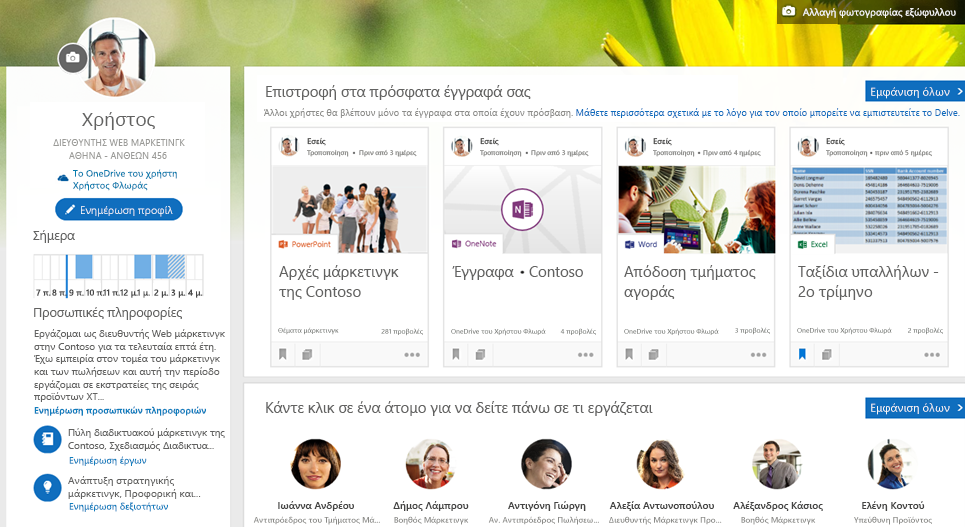
Σημείωση: Ενδέχεται να μην μπορείτε να αλλάξετε όλες τις πληροφορίες του προφίλ σας. Ορισμένες πληροφορίες, όπως το όνομα ή ο τίτλος σας, ενδέχεται να συλλέγονται από άλλα συστήματα που διατηρεί το τμήμα IT ή ανθρώπινου δυναμικού σας. Εάν θέλετε να ενημερώσετε αυτές τις λεπτομέρειες, επικοινωνήστε μαζί τους ή με το διαχειριστή σας.
Όταν άλλα άτομα επισκέπτονται τη σελίδα σας, μπορούν να δουν τα στοιχεία επικοινωνίας σας και να συνδεθούν με εσάς απευθείας. Μπορούν επίσης να δουν με ποιους εργάζεστε μαζί και σε ποια έγγραφα εργάζεστε εσείς και οι συνεργάτες σας. Ωστόσο, θα βλέπουν μόνο τα έγγραφα στα οποία έχουν ήδη πρόσβαση, όχι τα ιδιωτικά σας έγγραφα ή τα έγγραφα που δεν έχουν τεθεί σε κοινή χρήση με αυτούς. Μάθετε περισσότερα για την προστασία των προσωπικών δεδομένων στο Delve.
Επιστρέψτε στα πρόσφατα έγγραφα και στα συνημμένα ηλεκτρονικού ταχυδρομείου σας
Αυτή η ενότητα εμφανίζει έγγραφα που έχετε δημιουργήσει ή τροποποιήσει πρόσφατα και που είναι αποθηκευμένα στο OneDrive για την εργασία ή το σχολείο ή στο SharePoint. Θα βλέπετε επίσης έγγραφα που έχετε στείλει σε άλλους χρήστες ως συνημμένα ηλεκτρονικού ταχυδρομείου.
-
Κάντε κλικ σε ένα έγγραφο για να το ανοίξετε ή κάντε κλικ στην επιλογή Προβολή όλων για να δείτε περισσότερα έγγραφα.
Όταν κάνετε κλικ στην επιλογή Προβολή όλων, μπορείτε να χρησιμοποιήσετε τις καρτέλες και το φίλτρο στην επάνω δεξιά γωνία για να περιορίσετε αυτά που βλέπετε.
Κάντε κλικ σε ένα άτομο για να δείτε πάνω σε τι εργάζεται
Σε αυτή την ενότητα, βλέπετε ορισμένα από τα άτομα με τα οποία εργάζεστε ή τα άτομα με τα οποία συνδέεστε στον οργανισμό.
-
Κάντε κλικ σε ένα άτομο για να μεταβείτε στη σελίδα προφίλ του ή επιλέξτε Προβολή όλων για να δείτε περισσότερα άτομα.
Ανακαλύψτε έγγραφα από άτομα γύρω σας
Αυτή η ενότητα εμφανίζει μια επιλογή δημοφιλών εγγράφων από άτομα γύρω σας. Η επιλογή των εγγράφων αλλάζει με την πάροδο του χρόνου και βασίζεται σε αυτά στα οποία έχουν εργαστεί ή που έχουν διαβάσει τα άτομα με τα οποία εργάζεστε.
-
Κάντε κλικ σε ένα έγγραφο για να το ανοίξετε ή κάντε κλικ στην επιλογή Προβολή όλων για να δείτε περισσότερα έγγραφα.
Εάν βρείτε κάτι που θέλετε να κρατήσετε για αργότερα, προσθέστε το έγγραφο στα αγαπημένα σας ή σε έναν πίνακα. Μάθετε περισσότερα στο άρθρο Ομαδοποίηση και κοινή χρήση εγγράφων στο Delve.
Εύρεση πληροφοριών σχετικά με - και μέσω - άλλων ατόμων
-
Κάνετε κλικ στο όνομα ή στην εικόνα ενός ατόμου οπουδήποτε στο Delve για να μεταβείτε στη σελίδα προφίλ του.
Μπορείτε επίσης να χρησιμοποιήσετε την αναζήτηση στην επάνω αριστερή γωνία για να βρείτε κάποιον.
Μπορείτε πλέον να πραγματοποιήσετε αναζήτηση για άτομα με βάση τις δεξιότητες, τα έργα, την εκπαίδευση ή άλλες πληροφορίες που έχουν προσθέσει στο προφίλ τους.
Όταν επισκέπτεστε τη σελίδα προφίλ κάποιου άλλου ατόμου, θα δείτε πληροφορίες σχετικά με αυτό το άτομο, καθώς και τα έγγραφα στα οποία εργάζεται. Θα δείτε επίσης άτομα με τα οποία είστε συνδεδεμένοι, καθώς και μια επιλογή με δημοφιλή έγγραφα από άτομα που σχετίζονται με αυτά τα άτομα.
Θα βλέπετε μόνο τα έγγραφα στα οποία έχετε ήδη πρόσβαση, όχι τα ιδιωτικά έγγραφα άλλων ή έγγραφα που δεν έχουν τεθεί σε κοινή χρήση με εσάς.
Σημείωση: Η αναζήτηση για άτομα με βάση τις δεξιότητες, τα έργα, την εκπαίδευση και ούτω καθεξής είναι προς το παρόν διαθέσιμη μόνο εάν ο οργανισμός σας έχει επιλέξει να συμμετάσχει στο Πρόγραμμα πρώτης κυκλοφορίας.
Επικοινωνία με άλλα άτομα μέσω της σελίδας προφίλ τους στο Delve
Επικοινωνήστε με κάποιον απευθείας από το προφίλ του στο Delve μέσω ηλεκτρονικού ταχυδρομείου, τηλεφώνου ή Skype. Για να ξέρετε πότε είναι η κατάλληλη στιγμή να επικοινωνήσετε, το Delve σάς παρέχει μια σύνοψη των ημερήσιων εργασιών των ατόμων εμφανίζοντας τις πληροφορίες διαθεσιμότητας από το ημερολόγιό τους. Ακόμη, εάν κάποιος είναι εκτός γραφείου, το Delve εμφανίζει το μήνυμα εκτός γραφείου του.
Άλλοι τρόποι εύρεσης πληροφοριών στο Delve
Επίσης, μπορείτε να βρείτε και να ανακαλύψετε πληροφορίες στο Delve, χρησιμοποιώντας τις επιλογές στο αριστερό τμήμα παραθύρου: Αναζήτηση, Αρχική, Αγαπημένα, Άτομα ή Πίνακες.
-
Για να πραγματοποιήσετε αναζήτηση για άτομα, έγγραφα ή πίνακες, απλώς αρχίστε να πληκτρολογείτε στο πλαίσιο αναζήτησης.
Μπορείτε να πραγματοποιήσετε αναζήτηση για άτομα με βάση τις δεξιότητες, τα έργα, την εκπαίδευση ή άλλες πληροφορίες που έχουν προσθέσει στο προφίλ τους.
-
Για να δείτε μια εξατομικευμένη και ενημερωμένη επισκόπηση των στοιχείων στα οποία εργάζεστε εσείς και τα άτομα γύρω σας τη συγκεκριμένη στιγμή, επιλέξτε Αρχική. Η Αρχική σελίδα εμφανίζει έγγραφα που έχουν πιθανότατα μεγαλύτερο ενδιαφέρον για εσάς τη συγκεκριμένη στιγμή. Πώς γνωρίζει το Delve το περιεχόμενο που με αφορά;
-
Για να επιστρέψετε στα αγαπημένα σας έγγραφα και πίνακες, κάντε κλικ στην επιλογή Αγαπημένα.
Κάθε φορά που βλέπετε ένα έγγραφο στο Delve το οποίο θέλετε να αποθηκεύσετε για αργότερα, κάντε κλικ στο σελιδοδείκτη στην κάτω αριστερή γωνία της κάρτας για να το προσθέσετε στα αγαπημένα σας. Εσείς και οι άλλοι χρήστες μπορείτε επίσης να δημιουργείτε πίνακες για να συλλέγετε σχετικά έγγραφα. Θα βλέπετε όλους τους πίνακες στους οποίους έχετε προσθέσει έγγραφα ή τους έχετε προσθέσει στα αγαπημένα στη σελίδα Αγαπημένα. Η λίστα Πίνακες στο αριστερό τμήμα παραθύρου εμφανίζει τους πιο πρόσφατους πίνακές σας. Μάθετε περισσότερα στο άρθρο Ομαδοποίηση και κοινή χρήση εγγράφων στο Delve.
Ποιους τύπους περιεχομένου μπορεί να δω στο Delve;
Μπορείτε να δείτε διάφορους τύπους περιεχομένου στο Delve, αλλά μπορείτε να δείτε μόνο το περιεχόμενο στο οποίο έχετε ήδη πρόσβαση.
|
Υποστηριζόμενοι τύποι περιεχομένου |
Από πού προέρχεται το περιεχόμενο; |
|---|---|
|
Έγγραφα του Office (Word, PowerPoint, Excel), PDF, ενότητες του OneNote, περιεχόμενο από τοποθεσίες του SharePoint (για παράδειγμα, εργασίες και σελίδες), εικόνες (για παράδειγμα, αρχεία jpg και png) και άλλα |
Έγγραφα που είναι αποθηκευμένα στο OneDrive για την εργασία ή το σχολείο ή στο SharePoint στο Microsoft 365. Στη σελίδα εγγράφων σας ή στις σελίδες άλλων ατόμων, μπορείτε να χρησιμοποιήσετε το φίλτρο τύπου αρχείου στην επάνω δεξιά γωνία της σελίδας εγγράφων για να περιορίσετε την επιλογή. Για να δείτε κοινούς τύπους αρχείων, όπως Word, Excel και PowerPoint, επιλέξτε Κοινοί τύποι αρχείων. Για να δείτε έγγραφα ενός συγκεκριμένου τύπου μόνο, για παράδειγμα PDF, επιλέξτε τον τύπο αρχείου από τη λίστα. |
|
Συνημμένα ηλεκτρονικού ταχυδρομείου |
Τα έγγραφα που τίθενται σε κοινή χρήση ως συνημμένα σε μηνύματα ηλεκτρονικού ταχυδρομείου εμφανίζονται στο Delve για τα άτομα στη συνομιλία ηλεκτρονικού ταχυδρομείου. Στη δική σας σελίδα, θα βλέπετε τα συνημμένα που έχετε στείλει σε άλλα άτομα μέσω ηλεκτρονικού ταχυδρομείου. Οι άλλοι χρήστες θα βλέπουν τα έγγραφα που έχετε μοιραστεί μαζί τους ως συνημμένα. Για να βρείτε ένα έγγραφο που κάποιος άλλος σάς έχει στείλει ως συνημμένο, μεταβείτε στη σελίδα του στο Delve.
|
|
Βίντεο |
Βίντεο που έχουν αποσταλεί στην πύλη βίντεο του Microsoft 365. |
Το περιεχόμενο των φακέλων του υπολογιστή μου θα εμφανίζεται στο Delve;
Μόνο εάν συμπεριλάβετε τους φακέλους του υπολογιστή σας στο OneDrive για την εργασία ή το σχολείο. Με τον τρόπο αυτό, επωφελείστε από τα πλεονεκτήματα του OneDrive για την εργασία ή το σχολείο, το περιεχόμενό σας συγχρονίζεται και είναι διαθέσιμο από οπουδήποτε με ασφάλεια και μπορείτε να εντοπίσετε και να μοιραστείτε αυτό το περιεχόμενο στο Delve. Οι άλλοι χρήστες θα εξακολουθούν να βλέπουν μόνο τα έγγραφα στα οποία έχουν ήδη πρόσβαση.
Η συνάδελφός μου ισχυρίζεται ότι βρήκε αυτή την εξαιρετική παρουσίαση, αλλά εγώ δεν μπορώ να την εντοπίσω στο δικό μου Delve.
Το περιεχόμενο που βλέπετε στο Delve είναι ειδικά προσαρμοσμένο για εσάς. Εάν δεν βλέπετε το ίδιο έγγραφο με τη συνάδελφό σας, ίσως δεν έχετε πρόσβαση στο έγγραφο ή δεν υπάρχουν αρκετά σημεία επαφής ανάμεσα σε εσάς και στο έγγραφο ώστε να εμφανιστεί. Ίσως μπορείτε να εντοπίσετε το έγγραφο στη σελίδα της συναδέλφου σας ή πραγματοποιώντας αναζήτηση για αυτό.
Το Delve μου είναι (σχεδόν) κενό. Τι μπορώ να κάνω;
Βεβαιωθείτε ότι έχετε ακολουθήσει τις συμβουλές στην ενότητα Αποθήκευση εγγράφων σε θέσεις με δυνατότητα πρόσβασης από το Delve.
Όσο περισσότερο συνεργάζεστε με τους συναδέλφους σας μέσω της προβολής, της επεξεργασίας και της κοινής χρήσης των εγγράφων μεταξύ σας, τόσο πιο χρήσιμο θα είναι το Delve για όλους.
Δείτε επίσης
Είναι ασφαλή τα έγγραφά μου στο Delve;
Πώς γνωρίζει το Delve το περιεχόμενο που με αφορά;
Ομαδοποίηση και κοινή χρήση εγγράφων στο Delve
Προβολή και ενημέρωση του προφίλ σας
Το δικό μου Delve δείχνει διαφορετικό από αυτό που περιγράφετε










